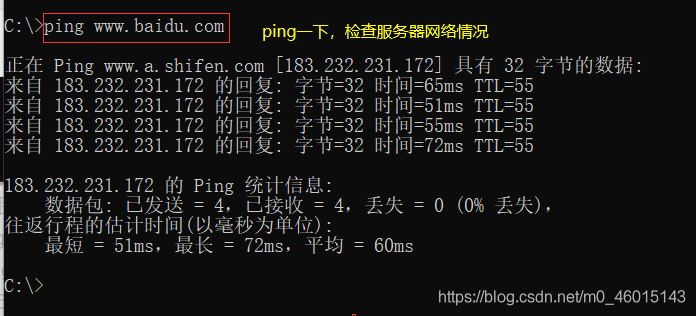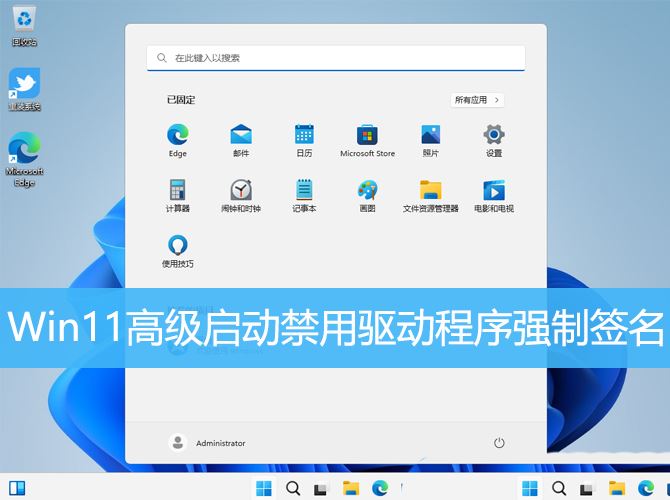怎么打开telnet命令 Win10操作系统上使用telnet命令的图文教程
在Windows 10 中,您可以使用 Telnet 命令行工具来建立 Telnet 连接到远程计算机或设备。请注意,Telnet 在安全性方面存在风险,因为它在传输数据时不加密,因此不建议在不受信任的网络上使用 Telnet。以下是使用 Telnet 命令的基本步骤:
使用telnet命令大概分为以下两部分:第一部分:配置telnet,第二部分:进入黑窗口,最后,来一个调试,尝试连接服务器。
确保 Telnet 客户端已安装:
默认情况下,Windows 10 不会安装 Telnet 客户端。您需要手动启用它。以下是启用 Telnet 客户端的步骤:
- a. 打开“控制面板”(可以通过在搜索栏中输入“控制面板”来查找)。
- b. 转到“程序”或“程序和功能”部分,然后选择“启用或关闭 Windows 功能”。
- c. 在弹出的窗口中,找到“Telnet 客户端”选项,选中它,然后点击“确定”。
- d. Windows 将开始安装 Telnet 客户端。
第一部分:
首先,通过控制面板进行配置telnet
打开:控制面板——程序——启动或关闭windows功能——勾上telnet client
如图所示:
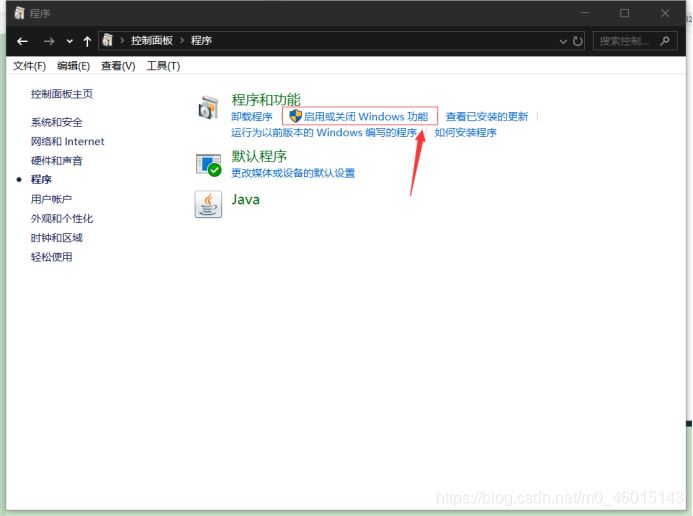
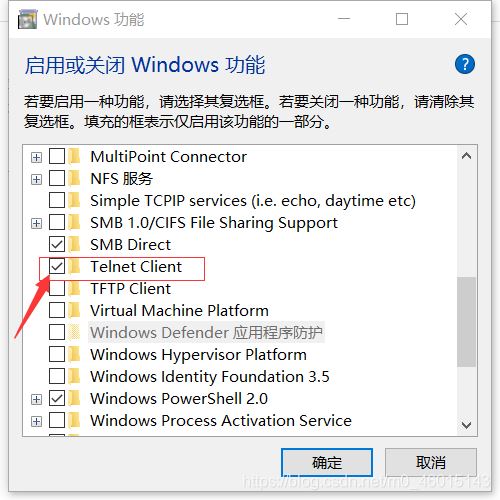
第二部分:
键盘按键操作:window+r ——输入cmd回车——进入原始黑窗口——输入telnet回车——输入quit退出telnet模式。
打开命令提示符:
按下 Win + R 键,然后在运行框中输入 cmd,并按 Enter 键,以打开命令提示符窗口。
使用 Telnet 连接到远程主机:
通过以下命令来建立 Telnet 连接:
telnet 主机名或IP 地址 端口号
主机名或IP 地址:要连接的远程计算机或设备的主机名或IP 地址。
端口号:要连接的端口号,默认 Telnet 端口是 23。
例如,要连接到主机 zonghengcloud.com 的 Telnet 服务,端口号为 23,命令可能如下所示:
telnet zonghengcloud.com 23
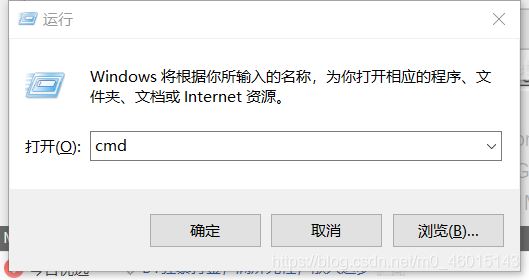
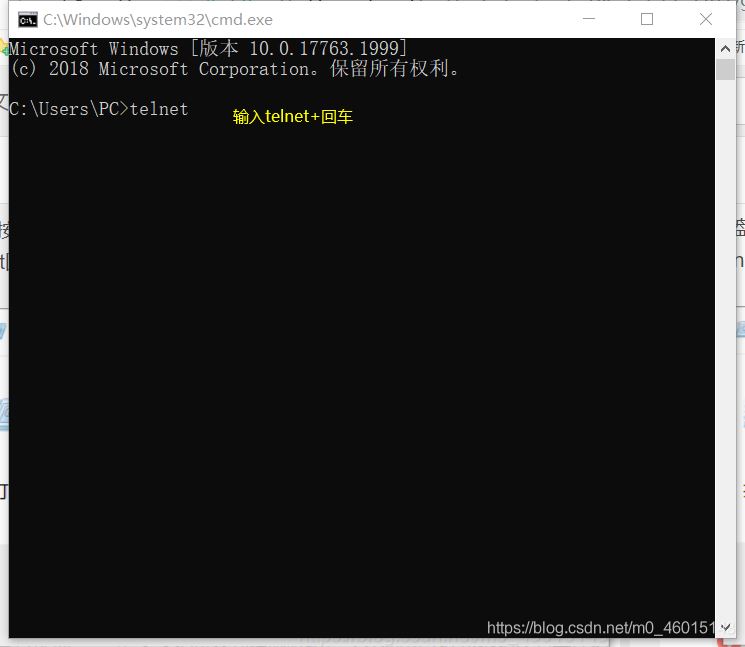
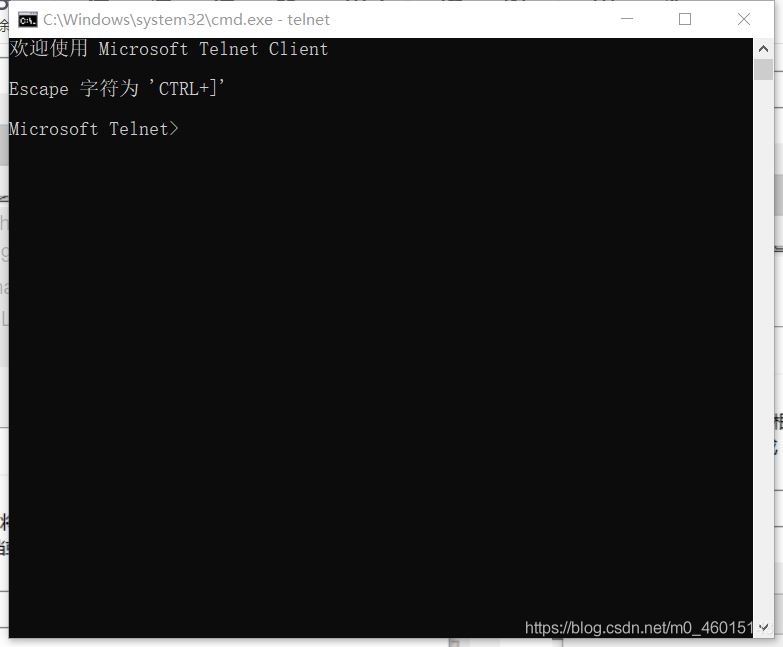
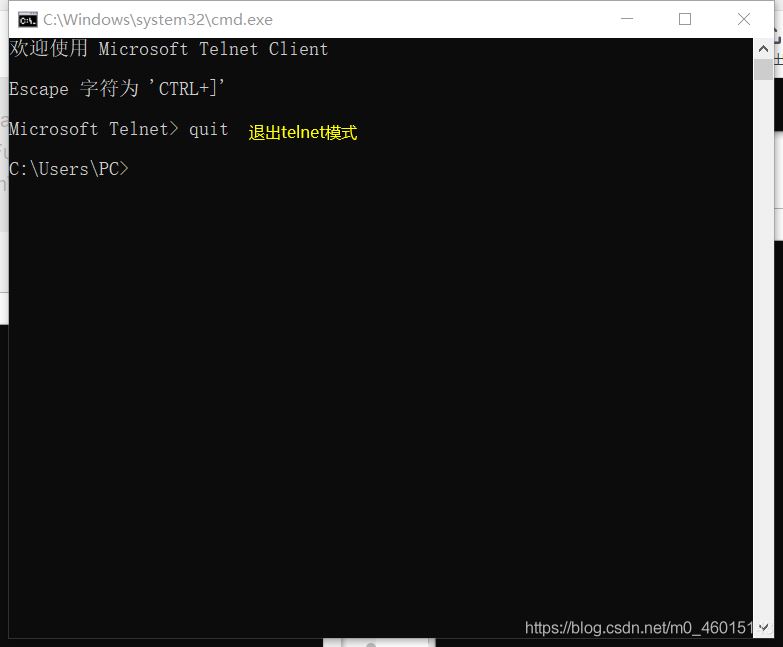
调试部分:
进行 Telnet 会话:
如果连接成功,您将进入 Telnet 会话模式,可以在其中与远程主机进行通信。输入命令、查看输出等。要关闭 Telnet 会话,请按 Ctrl + ],然后输入 quit 并按 Enter 键。
请注意,Telnet 不是一个安全的协议,因为它以明文传输数据,包括用户名和密码,因此不建议在不受信任的网络上使用它。在需要安全性的情况下,应使用更安全的协议,如 SSH。
网络上的方法:
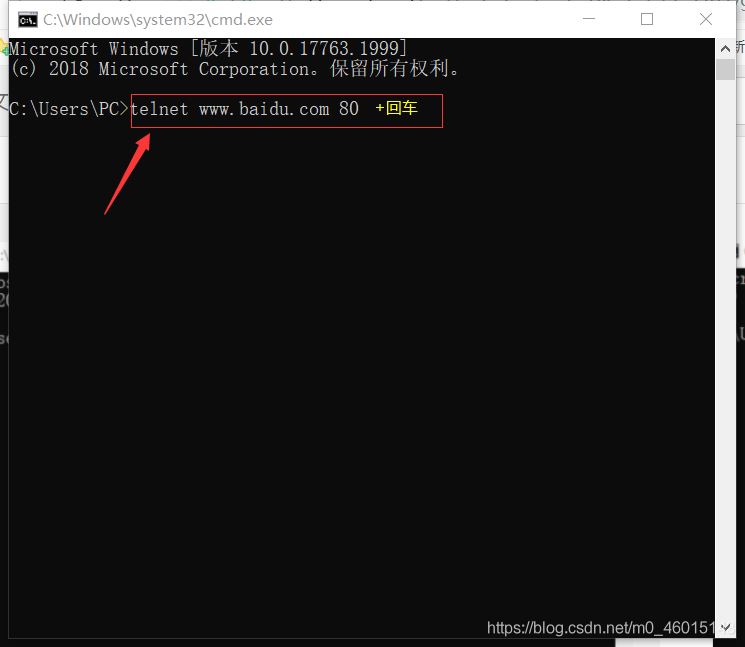
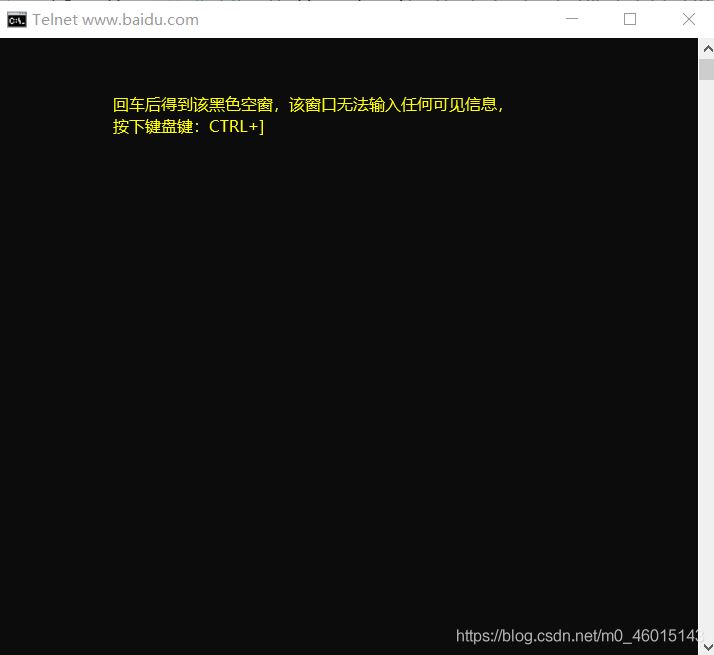
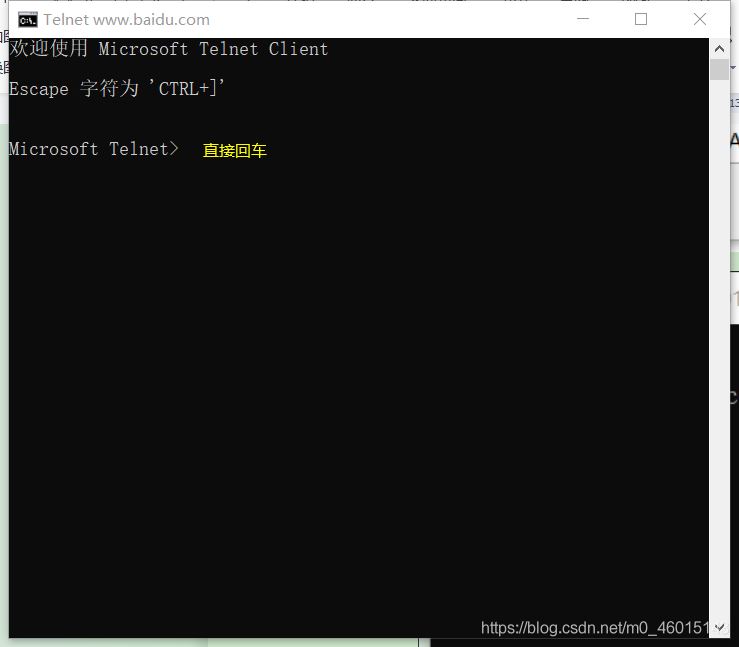
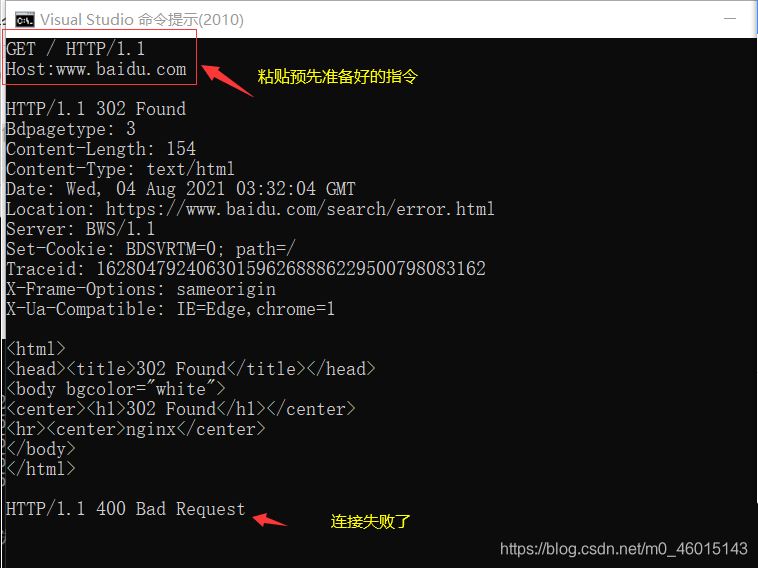
据说,成功的话,得到的是百度首页的HTML文档信息。
思路整理:
1、window端的telnet已经打开
2、ping指令检查显示网络情况是通畅的
3、还有我不知道的情况…